Desactivar el modo tableta en una computadora portátil: Windows 10
El modo tableta de Windows 10 se utiliza para teléfonos inteligentes, tabletas o computadoras portátiles híbridas que tienen una pantalla táctil. Una interfaz simplificada permite utilizar los dispositivos cómodamente. Tras activar este modo, el SO incluye una versión para tableta del sistema, que resulta intuitiva para todos los usuarios.

El contenido del artículo.
Modo tableta de Windows 10 en una computadora portátil
Microsoft lleva mucho tiempo queriendo unificar el sistema operativo Windows y utilizarlo para varios dispositivos. Para ello, en una de las actualizaciones agregaron la opción “Continuo”, que hoy se conoce como “Modo Tableta”.
Es un ejemplo del uso universal de Windows, que es lo que intentaron conseguir los programadores de Microsoft. La opción “Continuum” cambia la interfaz del SO tomando en cuenta el tipo de equipo donde está instalado el sistema operativo. Debido a esto, Windows se puede instalar no solo en computadoras de escritorio y portátiles, sino también en tabletas con pantalla táctil, teléfonos y dispositivos híbridos.
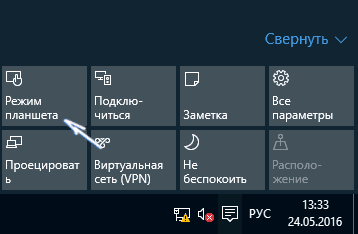
"Continuum" optimiza automáticamente una PC móvil con un dial táctil, simplifica el menú, cambia la interfaz del sistema operativo a pantalla completa y reduce los íconos de parámetros de configuración. La opción es bastante simple e intuitiva, lo que contribuye a la creciente popularidad de su uso en varias PC móviles.
Cómo apagarlo: formas
Puede cambiar al modo Continuum utilizando el Centro de notificaciones. Para hacer esto necesitas hacer lo siguiente:
- Inicie sesión a través de la “Barra de tareas” en el “Centro de notificaciones”.
- En la pestaña que aparece, haga clic en “Continuo”, luego aparecerá el mensaje “Activado”.
- La función se activa automáticamente y realiza todos los cambios inmediatamente.
Para salir de la función tableta y volver a la forma habitual de trabajo, es necesario volver a repetir los pasos indicados y desactivar “Continuum”. En la pestaña Centro de notificaciones, cuando seleccione el menú Modo tableta, verá el mensaje "Desactivado". El sistema operativo activa automáticamente la interfaz normal de Windows.
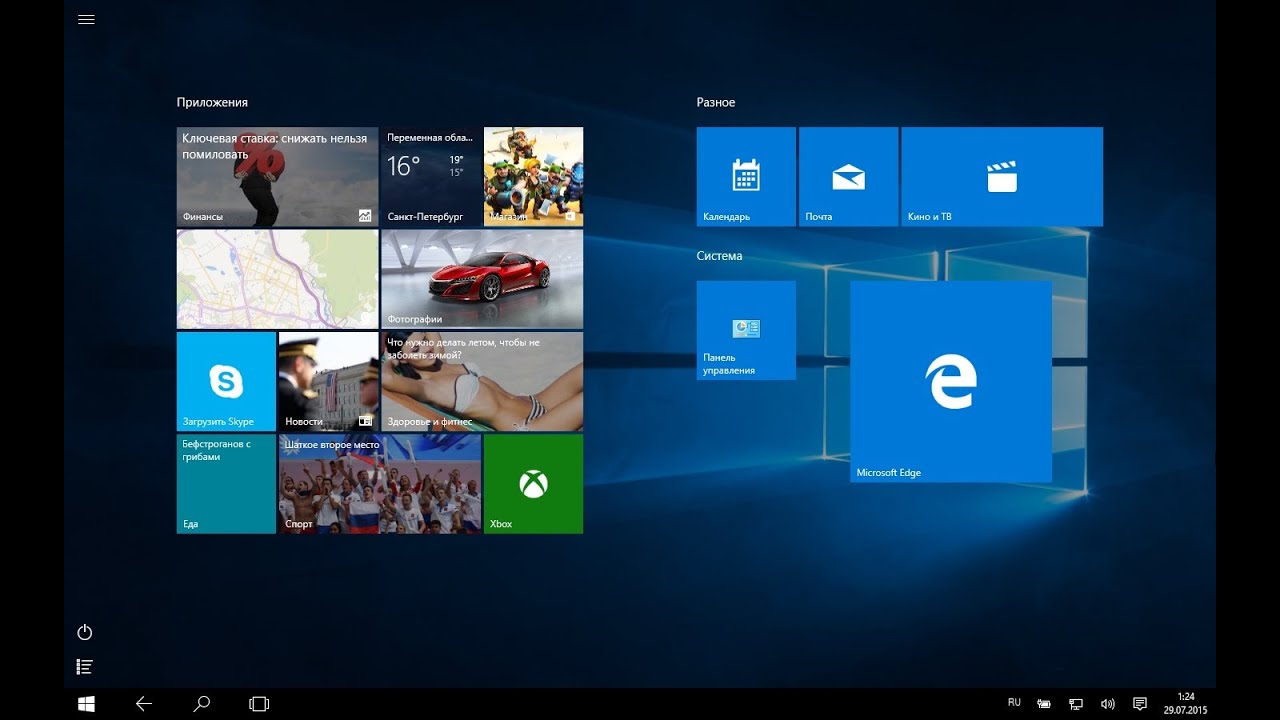
¿Por qué no puedo desactivar el modo tableta en mi computadora portátil?
En algunos casos, el elemento "Continuo" no se muestra en el "Centro de notificaciones" y no es posible desactivar esta opción de tableta en una computadora portátil. En este caso, debe realizar los siguientes pasos.
Vaya a Inicio. En la pestaña que aparece, selecciona el ícono con forma de engranaje que aparece arriba del botón “Apaga tu computadora” y ve a “Configuración”.
También puede acceder al menú Configuración utilizando otros métodos:
- Utilice la combinación de botones Windows + X o haga clic derecho en el icono Inicio y busque el menú Configuración en la ventana emergente.
- Puede presionar simultáneamente la combinación de botones “Windows + I” y abrir directamente la pestaña “Configuración”.
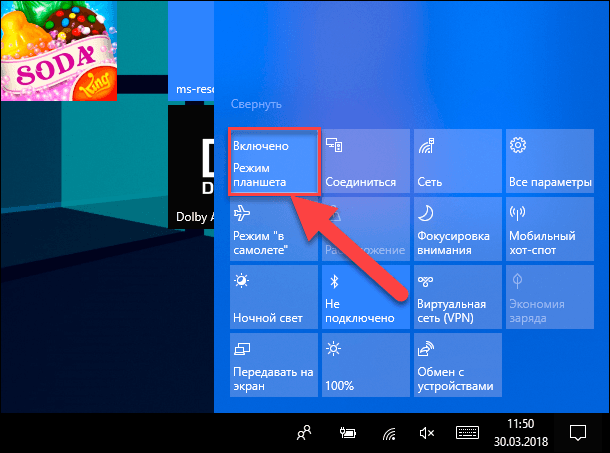
Luego, en la lista de acciones que aparece, busque el elemento "Sistema". En el nuevo menú, seleccione "Notificaciones y acciones" en el lado izquierdo de las pestañas propuestas.
En el lado derecho, frente a la línea "Acciones rápidas", haga clic en el elemento "Agregar o quitar acciones rápidas" para configurar el menú de mosaicos mostrados.
Aparece una lista de todas las opciones posibles. Usando la barra de desplazamiento, baje el control deslizante a la posición más baja y seleccione "Continuo" de la lista de modos propuestos, actívelo configurando el estado en la celda correspondiente en "Activado".
¡Referencia! El modo "Continuo" aparecerá en la pestaña "Acciones rápidas" junto a otras funciones activas. Puede hacer clic y mantener presionado este ícono, moviéndolo a una ubicación más conveniente en la pestaña Acciones rápidas.
Después de esto, la opción "Continuo" se mostrará constantemente al iniciar sesión en el Centro de notificaciones.





